为了方便局域网内,多个学生访问一台普通台式服务器。windows10服务器配置局域网jupyter Notebook的远程访问环境:总共六个步骤
前提:先安装anaconda及jupyter远程
官网下载anaconda即可,jupyter内嵌在anaconda里,安装过程没什么好说的,点点点就完事了,注意这里要勾选上,否则cmd无法直接访问。
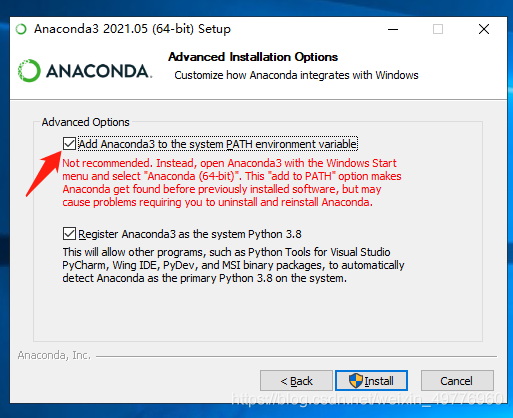
安装后在anaconda里直接打开jupyter就好了,但是我们用自己电脑直接输入jupyter地址会发现连接不上,这里说一下远程访问jupyter的问题。
1.在桌面左下角点击开始》Anaconda3》Anaconda Prompt,输入
jupyter notebook --generate-config得到如下存储地址 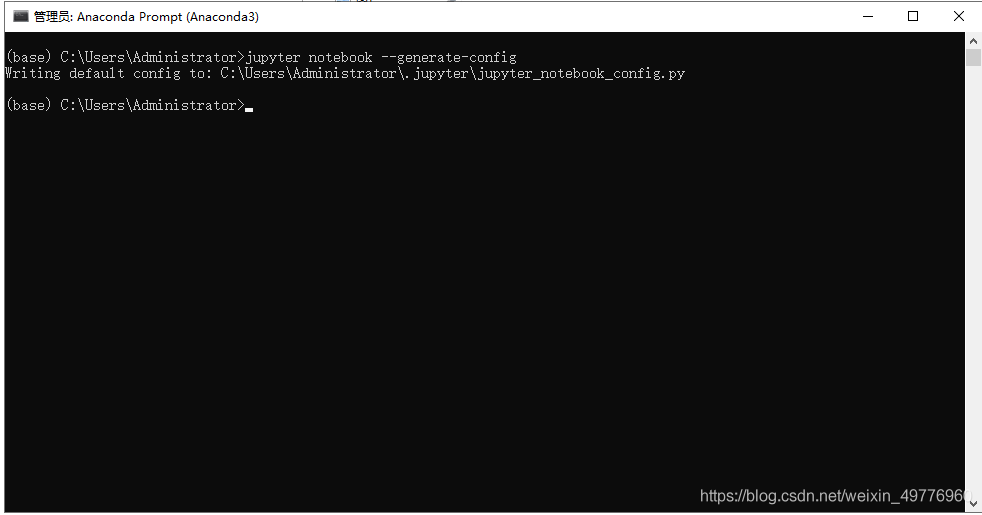
2.在Anaconda Prompt输入
ipython后输入
from notebook.auth import passwd回车,接着输入
passwd()回车,然后设置密码,写两遍(输入时看不见且不显示*号)
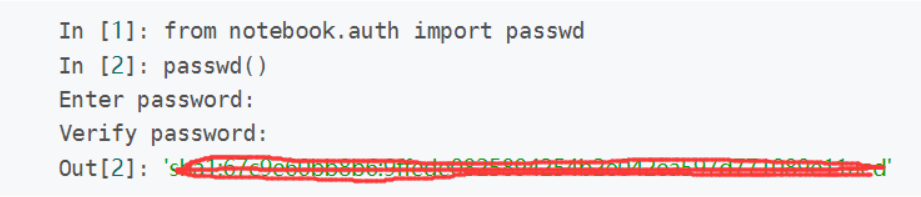
out[2]后面的这段乱码就是你的密码,复制一下保存下来,然后输入
quit()
退出。
3.修改配置文件,包括密码,端口号,默认文件地址,当然ip也可以限制死,'*'是不限制:
打开刚才的地址,C:\Users\Administrator\.jupyter\jupyter_notebook_config.py
用记事本打开这个python文件,添加如下几行命令:
c.NotebookApp.password = u' ' # 在u后的引号内输入上一步复制的密码
c.NotebookApp.ip='*'
c.NotebookApp.open_browser = False
c.NotebookApp.port =39 #可自行指定一个端口, 访问时使用该端口
4.给服务器,新建访问规则
windows10中,控制面板->管理工具-高级安全防火墙->入栈规则->新建规则:
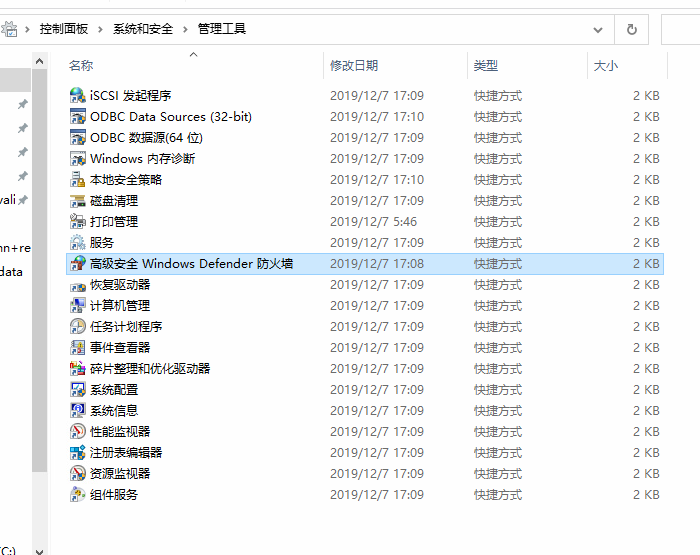
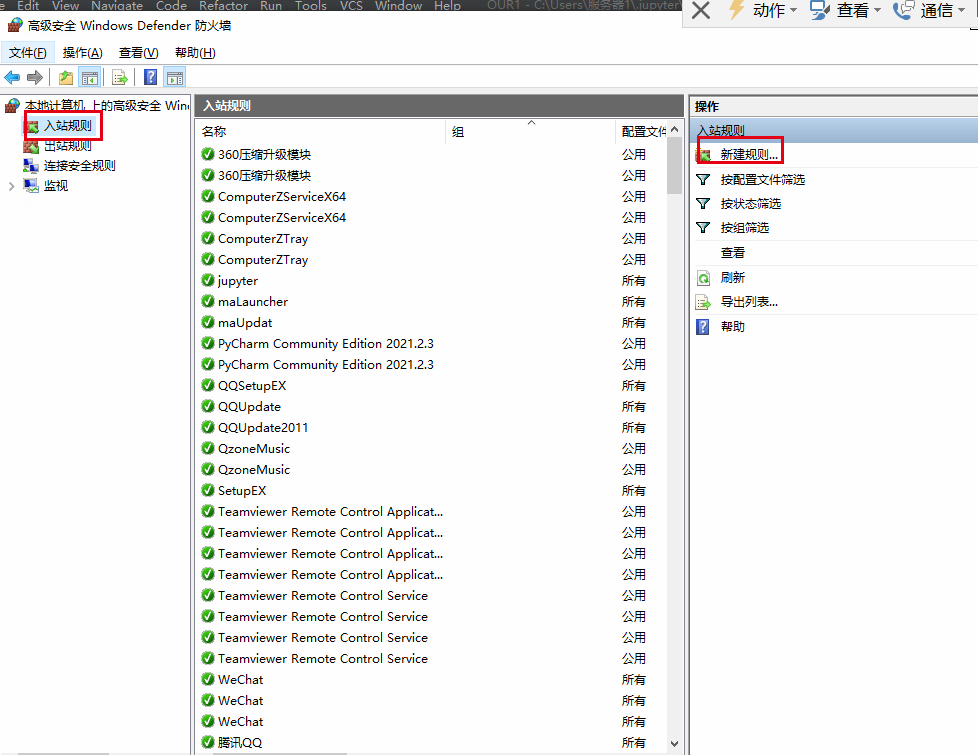
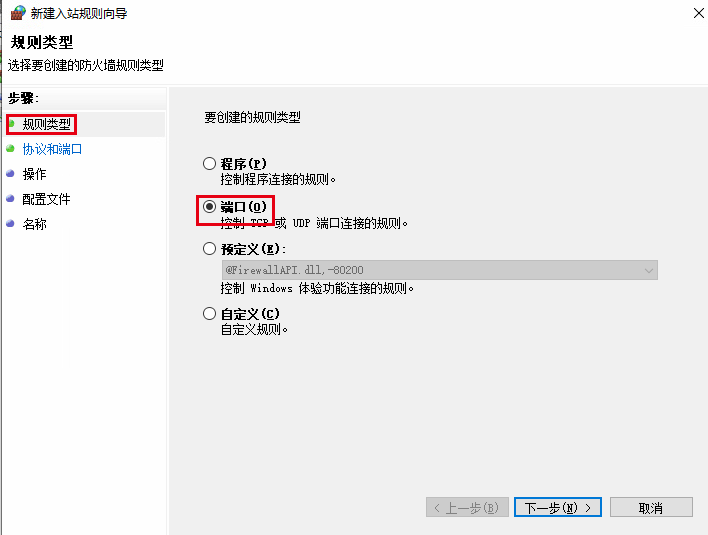
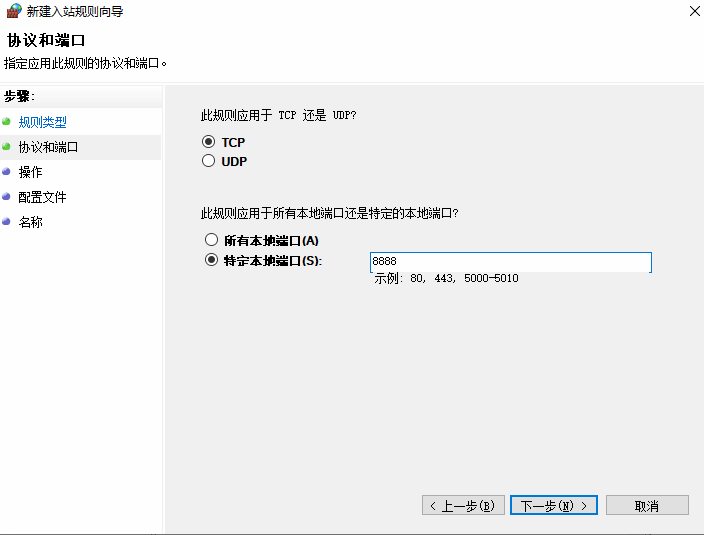

5.在服务器命令行中
可以输入“jupyter notebook”开启服务,但是终端CMD不能关闭。
也可以输入指令"nohup jupyter notebook &",后台开启服务。
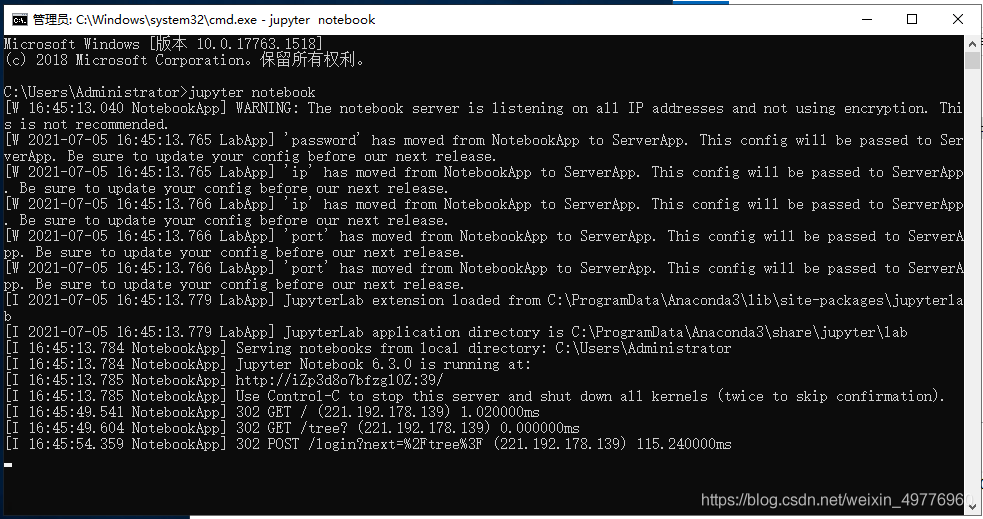
6.可以访问了。
在本地就可以通过浏览器访问 http:// 公网ip:port(例如:http://10.21.3.1:8888)远程访问jupyter
ok,大功告成!
7.如果有需要修改jupyter 默认打开的文件路径
c.NotebookApp.notebook_dir = 'D:/weiwenting/jupyter'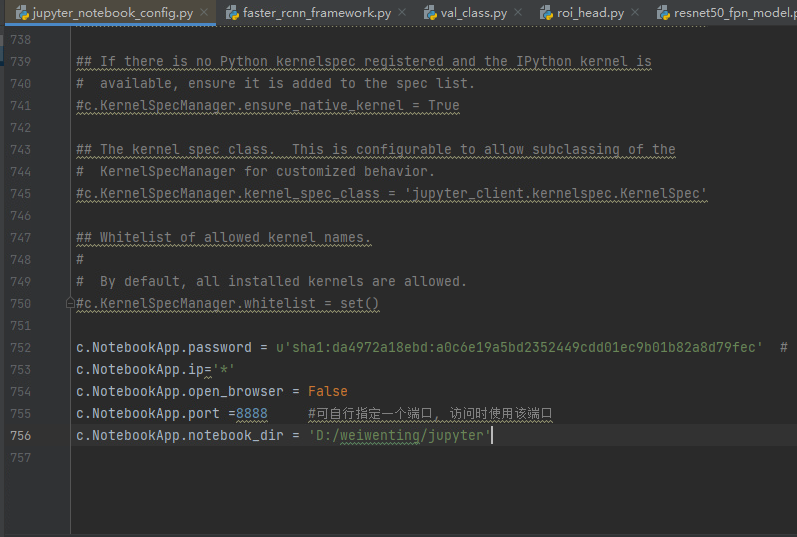

主要参考这篇博主的文章